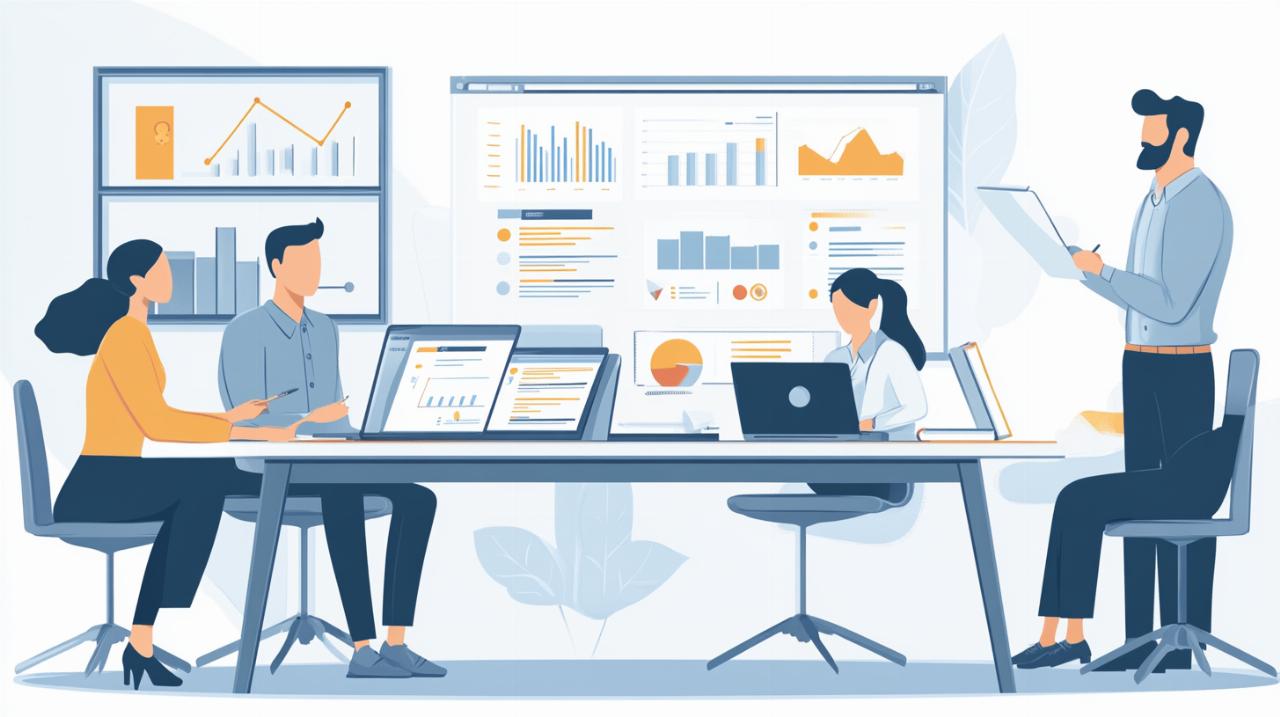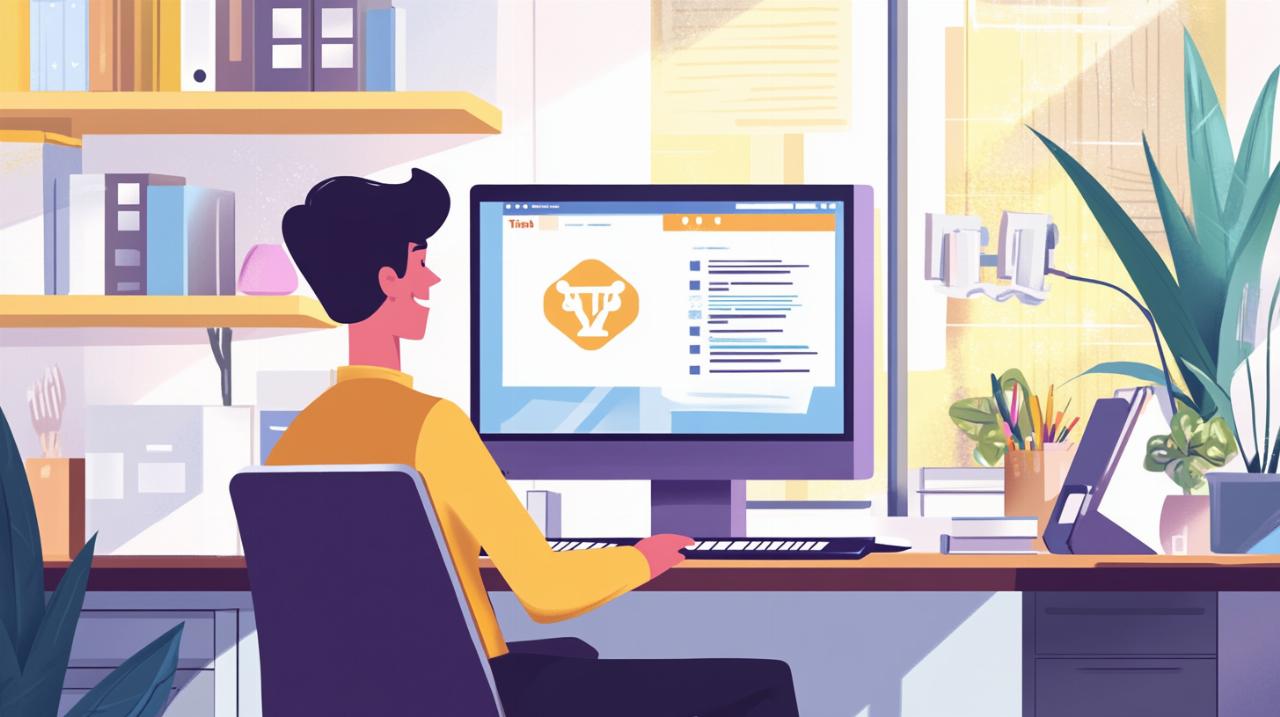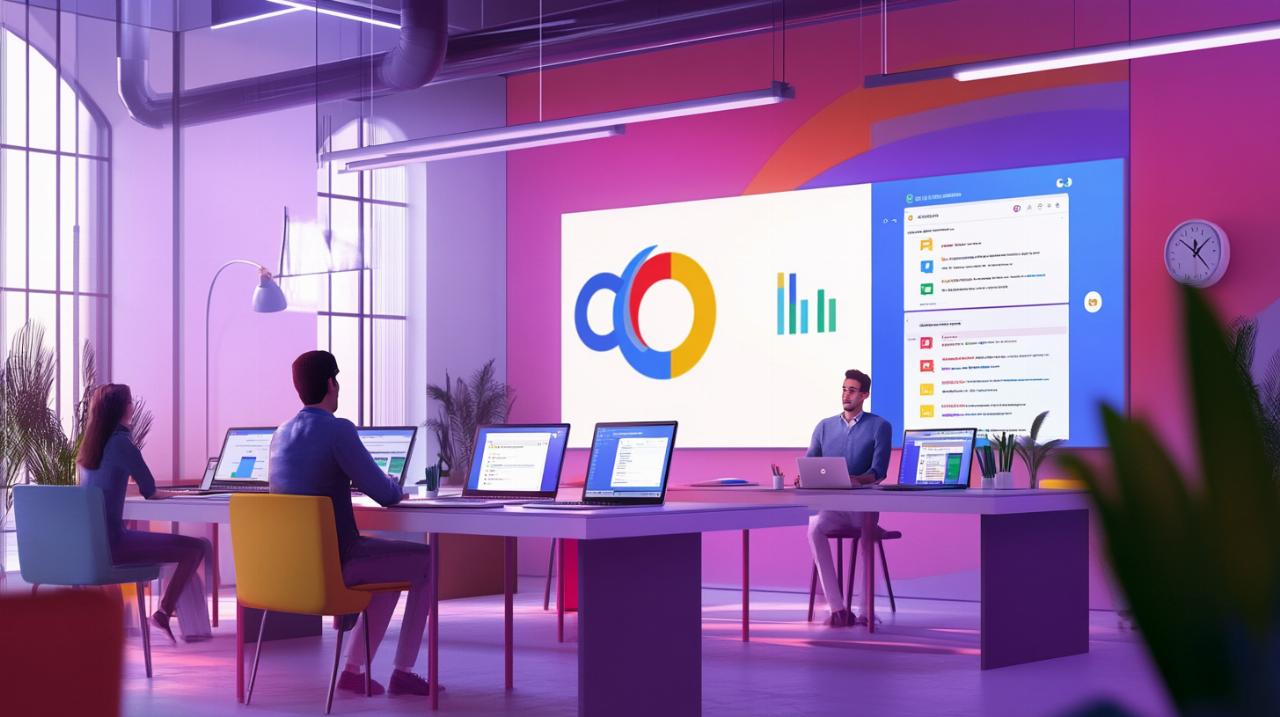Los propietarios de tiendas online construidas con Woocommerce se enfrentan ocasionalmente a un obstáculo técnico particularmente frustrante: el carrito que aparece vacío incluso después de que los clientes agreguen productos. Este fenómeno no solo genera confusión entre los usuarios, sino que impacta directamente en las ventas y la credibilidad del negocio. La buena noticia es que este problema técnico tiene soluciones concretas y puede resolverse siguiendo un proceso de diagnóstico metódico.
Identificación y diagnóstico del problema del carrito vacío
Antes de aplicar cualquier corrección, resulta fundamental comprender cómo se manifiesta exactamente el problema. El diagnóstico preciso permite ahorrar tiempo y aplicar la solución más adecuada según el contexto específico de cada instalación de WordPress y Woocommerce.
Síntomas principales que indican un carrito vacío defectuoso
El síntoma más evidente ocurre cuando los visitantes añaden artículos desde las páginas de productos, pero al acceder al carrito, este aparece completamente vacío, como si nunca hubieran seleccionado nada. En algunos casos, el contador de productos en el icono del carrito muestra la cantidad correcta, pero la página del carrito en sí no refleja ningún contenido. Otra manifestación común implica que los productos desaparecen del carrito al navegar entre páginas o al refrescar el navegador. Algunos usuarios reportan que el botón de añadir al carrito simplemente no responde o que la página del checkout muestra un mensaje indicando que no hay productos disponibles para procesar. Estos comportamientos anómalos suelen indicar problemas con la gestión de sesiones, conflictos entre componentes del sitio o configuraciones incorrectas en el sistema de comercio electrónico.
Herramientas de diagnóstico para detectar errores en Woocommerce
Woocommerce incorpora herramientas nativas que facilitan la detección de fallos. El informe de estado del sistema, accesible desde el menú de administración, proporciona información valiosa sobre la configuración del servidor, las versiones de software instaladas y posibles incompatibilidades. Esta herramienta identifica problemas relacionados con permisos de archivos, limitaciones de memoria PHP o configuraciones de sesión inadecuadas. También resulta útil activar el modo de depuración de WordPress, que registra errores y advertencias en un archivo de registro, permitiendo identificar conflictos específicos que podrían estar afectando al funcionamiento del carrito. Verificar que las páginas del carrito y el checkout estén correctamente asignadas en la configuración de Woocommerce constituye otro paso esencial, ya que si estas páginas han sido eliminadas o modificadas incorrectamente, el sistema no puede funcionar adecuadamente.
Causas técnicas más frecuentes del carrito vacío en Woocommerce
Una vez identificados los síntomas, comprender las causas subyacentes permite abordar el problema desde su raíz. La mayoría de los casos de carrito vacío responden a un número limitado de causas técnicas que se repiten en diferentes instalaciones.
Conflictos con plugins y temas incompatibles
La naturaleza modular de WordPress permite instalar múltiples extensiones que añaden funcionalidad al sitio, pero esta flexibilidad también introduce riesgos de incompatibilidad. Algunos plugins de optimización, seguridad o personalización pueden interferir con el funcionamiento normal de Woocommerce, especialmente si no han sido actualizados para trabajar con las versiones más recientes. Los constructores de páginas visuales y los temas que modifican significativamente la estructura del sitio representan otra fuente común de conflictos. Cuando dos plugins intentan modificar el mismo aspecto del carrito o gestionan las sesiones de manera diferente, pueden surgir comportamientos impredecibles. Para identificar estos conflictos, resulta efectivo desactivar temporalmente todos los plugins excepto Woocommerce y verificar si el problema persiste. Si el carrito funciona correctamente con solo Woocommerce activo, se reactivan los plugins uno por uno hasta identificar cuál genera el conflicto. De manera similar, cambiar temporalmente al tema Storefront, el tema predeterminado diseñado específicamente para Woocommerce, ayuda a descartar problemas relacionados con la plantilla visual del sitio.
Problemas de cookies y sesiones en el navegador
El funcionamiento del carrito de compras depende fundamentalmente de las sesiones y cookies del navegador, que permiten al sistema recordar qué productos ha seleccionado cada usuario mientras navega por el sitio. Cuando el servidor no puede escribir o leer correctamente estas cookies, el carrito pierde la información almacenada. Este problema suele relacionarse con configuraciones incorrectas de caché, tanto a nivel del servidor como en plugins de optimización instalados en WordPress. Los sistemas de caché agresivos pueden servir versiones estáticas de las páginas que no reflejan el contenido dinámico del carrito. Además, configuraciones de seguridad excesivamente restrictivas en el servidor, políticas de cookies del navegador o conexiones HTTPS configuradas incorrectamente pueden impedir el correcto almacenamiento de la información de sesión. Limpiar las sesiones y transitorios desde las herramientas de Woocommerce constituye una solución rápida que elimina datos temporales corruptos que podrían estar causando el problema.
Soluciones paso a paso para restaurar el funcionamiento del carrito
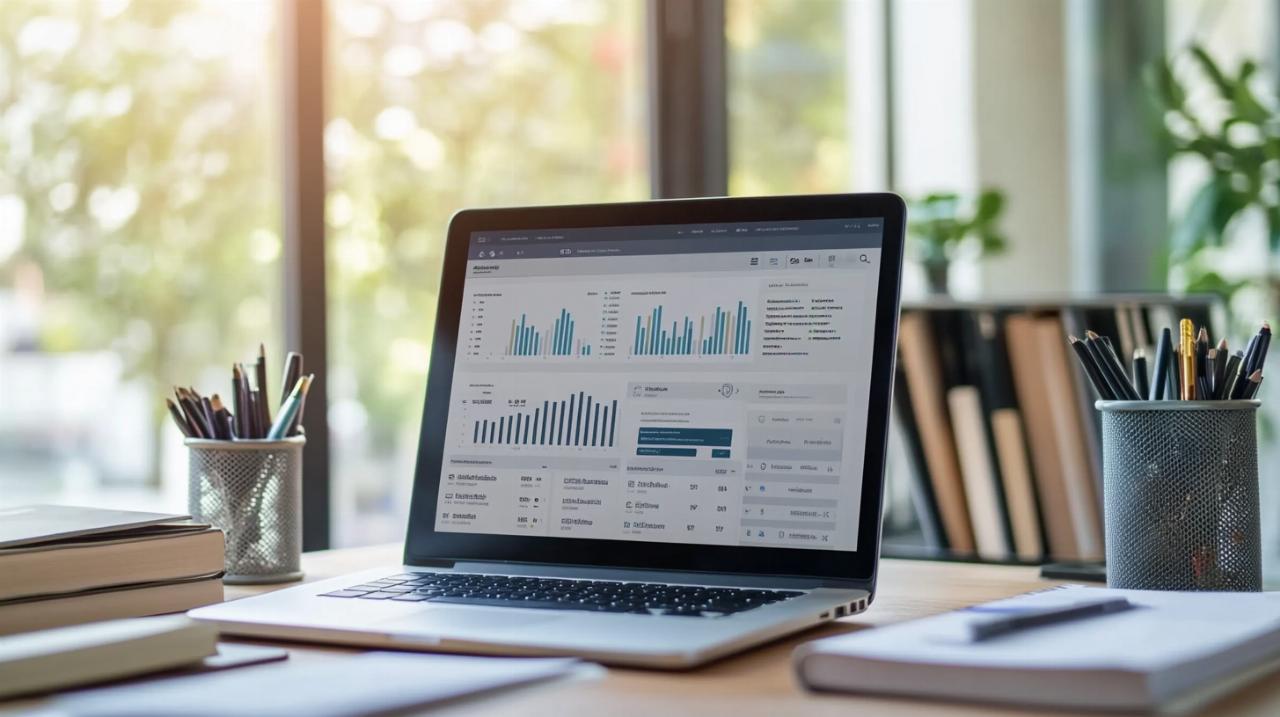
Una vez identificadas las causas potenciales, aplicar las soluciones correctas en orden lógico permite resolver el problema de manera eficiente y sistemática.
Ajustes de configuración básicos en Woocommerce
Comenzar verificando que todas las actualizaciones estén aplicadas representa el primer paso sensato. Mantener WordPress, Woocommerce y todos los plugins actualizados no solo corrige vulnerabilidades de seguridad, sino que también resuelve errores conocidos que podrían estar afectando al carrito. Después de actualizar, conviene acceder a la configuración de enlaces permanentes en WordPress y simplemente guardar los cambios sin modificar nada, acción que regenera las reglas de reescritura y frecuentemente resuelve problemas de enrutamiento que impiden el correcto funcionamiento de las páginas del carrito y checkout. Verificar que los endpoints de Woocommerce en la sección de configuración avanzada no contengan espacios en blanco al principio o al final también resulta crucial, ya que estos caracteres invisibles pueden causar fallos en el enrutamiento. Revisar la configuración de las páginas del carrito y checkout asegura que estén correctamente asignadas y que no hayan sido eliminadas accidentalmente. Si estas páginas faltan, Woocommerce no puede mostrar el contenido del carrito correctamente.
Corrección de errores mediante código personalizado
Cuando las soluciones básicas no resuelven el problema, puede ser necesario revisar personalizaciones en el código del tema o funciones específicas añadidas al archivo functions.php. Código mal implementado que modifica el comportamiento del carrito puede introducir errores difíciles de detectar. Verificar el archivo .htaccess del servidor para asegurarse de que sigue las reglas predeterminadas de WordPress y Woocommerce evita conflictos con la configuración del servidor web. En casos donde se sospecha que plugins de caché están interfiriendo, configurarlos para excluir específicamente las páginas del carrito, checkout y cuenta de usuario impide que se sirvan versiones estáticas de páginas que deberían ser dinámicas. Algunos proveedores de hosting implementan sistemas de caché a nivel de servidor que también requieren configuración especial para permitir el funcionamiento correcto de tiendas online. Limpiar tanto la caché del plugin como la del servidor después de realizar cambios asegura que se están viendo los resultados de las modificaciones aplicadas.
Prevención y mantenimiento para evitar futuros problemas con el carrito
Resolver el problema del carrito vacío es solo el primer paso. Implementar prácticas de mantenimiento preventivo reduce significativamente la probabilidad de que el problema vuelva a aparecer en el futuro.
Mejores prácticas de actualización de plugins y temas
Establecer un calendario regular para revisar y aplicar actualizaciones evita que versiones obsoletas de software acumulen problemas de compatibilidad. Sin embargo, actualizar de manera indiscriminada también puede introducir conflictos, por lo que resulta prudente mantener copias de seguridad completas antes de cada actualización importante. Probar las actualizaciones en un entorno de desarrollo o staging antes de aplicarlas al sitio en producción permite identificar problemas potenciales sin afectar a los clientes reales. Cuando se instalan nuevos plugins o temas, verificar que sean compatibles con la versión actual de Woocommerce y que estén activamente mantenidos por sus desarrolladores reduce el riesgo de conflictos futuros. Leer las notas de cambios y reseñas de otros usuarios antes de actualizar proporciona información valiosa sobre posibles problemas reportados.
Configuración óptima del servidor y caché para Woocommerce
Configurar correctamente el entorno de hosting desde el inicio previene muchos problemas técnicos. Asegurarse de que el servidor cumple con los requisitos mínimos de Woocommerce en términos de versión de PHP, límites de memoria y configuración de sesiones establece una base sólida para el funcionamiento estable de la tienda. Implementar un sistema de caché bien configurado mejora significativamente el rendimiento del sitio sin comprometer la funcionalidad del carrito, siempre que se excluyan adecuadamente las páginas dinámicas del proceso de almacenamiento en caché. Utilizar soluciones de caché que incluyan configuraciones específicas para tiendas Woocommerce simplifica este proceso. Monitorear regularmente el informe de estado del sistema de Woocommerce alerta sobre problemas emergentes antes de que afecten gravemente al funcionamiento de la tienda. Mantener una comunicación fluida con el proveedor de hosting permite resolver rápidamente problemas relacionados con la configuración del servidor que escapan al control directo del administrador del sitio. Documentar todos los cambios y personalizaciones realizados facilita la resolución de problemas cuando algo deja de funcionar correctamente.